Как открыть закрытую вкладку в Опере
Каждый пользователь веб-обозревателя постоянно работает с вкладками, открывая и закрывая их, переключаясь между ними. Неизбежно во время этого происходят случайные нажатия, из-за которых нужные страницы оказываются закрыты. Для восстановления вкладок в любом современном браузере есть сразу несколько инструментов, и в этой статье мы рассмотрим все основные варианты этого действия.
Восстановление закрытых вкладок
Способы восстановления различаются не только по эффективности и удобству лично для каждого юзера, но и зависят от времени, когда страницы были закрыты. Для оперативного возвращения варианты немного проще и легче, в то время как старые сайты отыскать труднее. Разберем доступные методы восстановления, начиная с самого легкого.
Способ 1: Сочетание клавиш
Самый легкий способ вернуть только что закрытую вкладку — использовать определенную комбинацию клавиш, отвечающую за это действие. Одновременно нажмите Ctrl + Shift + T, чтобы открыть последнюю закрытую вкладку.
Способ 2: Контекстное меню
Альтернативным предыдущему способом является вызов и использование контекстного меню. Подходит он для пользователей, которые не желают запоминать сочетание клавиш или им попросту удобнее пользоваться мышкой. Кликните правой кнопкой мыши по панели вкладок и выберите пункт «Открыть последнюю закрытую вкладку»
Так, как и горячей клавишей, можно восстанавливать неограниченное количество вкладок, однако опять же в определенной последовательности — сперва последнюю, затем предпоследнюю и так далее. Выборочного возвращения нет, для такого в браузере используются иные инструменты, о которых мы и поговорим далее.
Способ 3: Кнопка интерфейса
Для быстрого управления текущими и закрытыми вкладками в Opera есть отдельный инструмент, который быстро выводит оба списка. В правой верхней части окна присутствует специальная кнопка, которую вы можете увидеть на скриншоте ниже. Нажатием по ней пользователь вызывает небольшое меню, где в виде раскрывающихся пунктов расположены
Способ 4: Кнопка «Назад»
Эта кнопка служит не только для возвращения на предыдущий шаг, но и умеет отобразить список страниц, которые совсем недавно открывались. Для этого нужно не просто нажать на нее, а кликнуть и зажать до появления контекстного меню. После этого кнопку мыши можно отпустить и выбрать необходимый сайт. Однако учтите, что по умолчанию он будет открыт в той же вкладке, а не в новой.
Способ 5: Меню браузера
Традиционно история доступна для просмотра через определенный раздел меню веб-обозревателя, и тут тоже есть два варианта. Для выбор и перехода к недавней закрытой вкладке воспользуйтесь одноименным блоком. Нажмите на кнопку «Меню», перейдите в «История» и выберите нужный сайт из «Недавно закрытые»
Для поиска более старых вкладок вместо этого нажмите «История».
Попасть в «Историю» можно также сочетанием клавиш Ctrl + H.
Здесь в порядке от новых к старым будут расположены все сайты, которые вы посещали. Для поиска конкретной страницы задействуйте поиск. Туда можно вписать как название сайта, так и ключевое слово, которое было в названии страницы.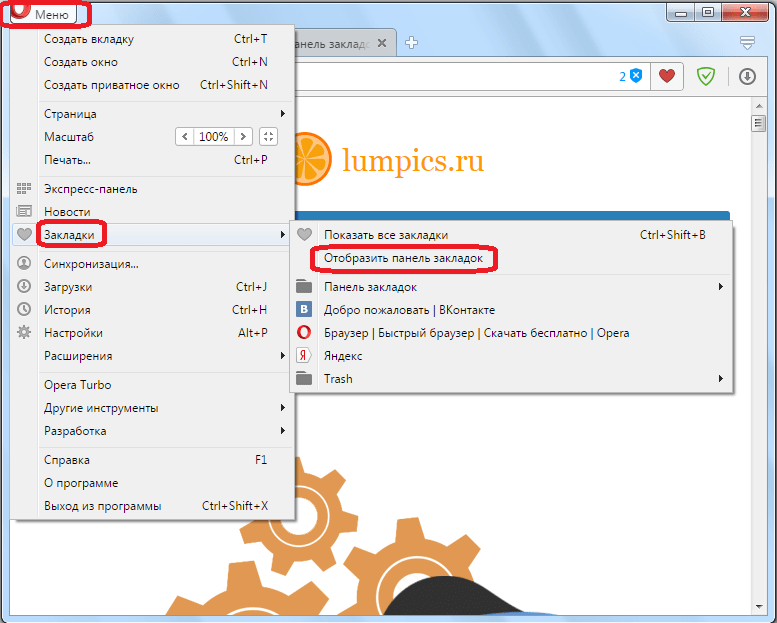 К примеру, если вы ищете сайт с погодой, просто впишите слово «погода», чтобы отобразились все ссылки, которые вы открывали. Это могут быть как запросы в поисковике, так и конкретные веб-адреса сайтов о погоде.
К примеру, если вы ищете сайт с погодой, просто впишите слово «погода», чтобы отобразились все ссылки, которые вы открывали. Это могут быть как запросы в поисковике, так и конкретные веб-адреса сайтов о погоде.
Способ 6: Восстановление сеанса
В ходе неожиданных сбоев пользователь может обнаружить, что весь его последний сеанс пропал. Такое случается не только с открытыми, но и с закрепленными вкладками. В этом нет ничего страшного, если сайты были открыты недавно — их не составит труда восстановить через «Историю». Однако давно открытые и закрепленные вкладки не всегда получается отыскать даже через поиск по истории. Используя системные файлы Opera, можно выполнить восстановление последнего сеанса, но только при одном условии — после сбоя вы не открывали никаких вкладок.
Это требование обязательно к соблюдению, поскольку среди системных файлов браузера есть тот, что запоминает только последний сеанс, и если вы, обнаружив пустую Оперу, попользовались ей, открывая разные сайты, она запомнит именно этот сеанс последним, а нужный вам станет уже предпоследним и будет стерт.
- Если ваша ситуация отвечает условиям, перейдите по следующему пути:
C:\Users\ИМЯ_ПОЛЬЗОВАТЕЛЯ\AppData\Roaming\Opera Software\Opera Stable, где «ИМЯ_ПОЛЬЗОВАТЕЛЯ» — название вашей учетной записи. Если вы не видите папку «AppData», включите отображение скрытых файлов в операционной системе. Эту видимость легко снова отключить в любой удобный для вас момент.Подробнее: Отображение скрытых папок в Windows
- Найдите в папке два файла: «Current Session» и «Last Session».
- «Current Session» сохраняется в реальном времени, а после закрытия все данные из него попадают в «Last Session». Чтобы последняя сессия снова стала текущей, переименуйте «Current Session», например, дописав в конце имени цифру. Файл «Last Session» переименуйте в «Current Session».
- То же самое допонлительно можете сделать и с файлами «Current tabs» и «Last tabs».

- Останется просто открыть Оперу и проверить, получилось ли восстановление. Все переименованные файлы всегда есть возможность изменить обратно или удалить то, что стало ненужным.
Теперь вы знаете доступные способы восстановления вкладок в веб-обозревателе Opera.
Мы рады, что смогли помочь Вам в решении проблемы.Опишите, что у вас не получилось. Наши специалисты постараются ответить максимально быстро.
Помогла ли вам эта статья?
ДА НЕТКак восстановить вкладки в Опере
Неожиданное отключение питания, сбой компьютера или любая другая нештатная ситуация могут послужить причиной того, что открытые в браузере Opera страницы попросту потеряются. После этого на повторный поиск и загрузку нужных сайтов придется потратить много времени. Но этого можно легко избежать, ведь есть простые способы, позволяющие практически в пару кликов открыть вкладки в опере, закрытые незадолго до этого.
Способы открытия случайно удаленных в Opera страниц
Если работа браузера завершена была некорректно, то обычно восстановить вкладки в опере можно просто:
- Запустите интернет-обозреватель;
- Откроется диалоговое окно, в котором выберите пункт, позволяющий обозревателю продолжить работу с места разъединения;
- Нажмите «Запуск».

После этого в случае штатной работы браузера все закрытые в результате сбоя вкладки должны будут появиться. Если же вы просто закрыли одну или несколько страниц либо сам браузер, то вернуть всё назад можно очень просто. Перечислим все доступные способы.
Первый способ — через историю
Наглядно проследить историю посещенных ранее сайтов можно в соответствующем разделе настроек интернет-обозревателя. Для этого:
- Откройте основное меню Оперы, нажав на кнопку в верхнем левом углу браузера;
- В открывшемся списке действий выберите строчку «История»;
- В окне будет показана вся история посещения и для того, чтобы открыть нужный сайт, просто кликните мышкой по соответствующей строчке.
В окно истории посещений в Опере можно попасть и другими способами, например, нажав сочетание клавиш Ctrl и H или на последнюю в списке иконку с часами в боковой панели браузера.
Второй способ — использование панели вкладок
Панель вкладок Opera имеет свое контекстное меню, которое можно использовать, чтобы восстановить недавно закрытую вкладку или целую их группу. Порядок следующий:
Порядок следующий:
- Вызовите контекстное меню панели вкладок нажатием правой кнопки на пустом месте панели или любой открытой вкладке;
- В открывшемся списке выберите пункт, предлагающий открыть последнюю в числе удаленных вкладок.
Таким способом, несколько раз подряд вызывая контекстное меню, можно открыть все недавно посещенные страницы одну за одной.
Третий способ — комбинацией горячих клавиш
Последние закрытые вкладки можно вернуть еще проще — одну за одной их можно восстановить нажатием одновременно трех клавиш Ctrl, Shift и T.
Причем никакого значения не имеет ни то, заглавные или строчные буквы активны в данный момент, ни язык ввода, то есть раскладка клавиатуры на работу горячих клавиш не влияет.
Меняем настройки браузера
Часто пользователи теряют открытые вкладки из-за того, что просто случайно закрывают Opera. В этом случае страницы не удастся открыть ни нажатием комбинации горячих клавиш, ни через контекстное меню панели вкладок — приходится залезать в историю посещений и из неё уже открывать нужные сайты.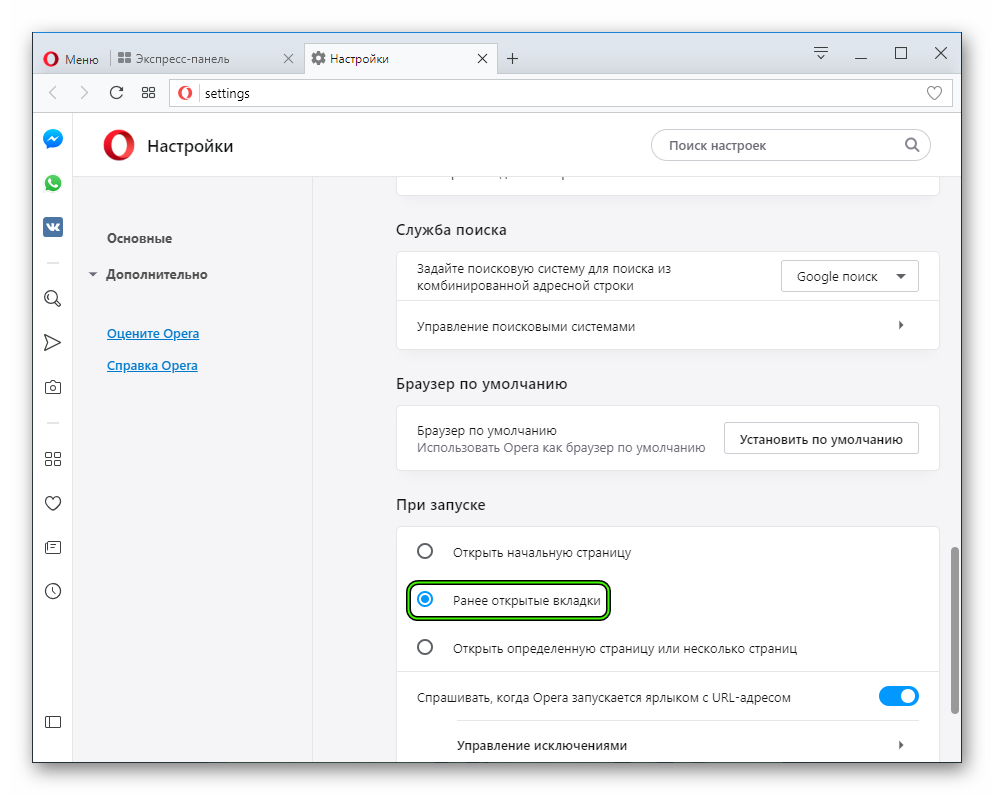
Чтобы обезопасить себя от подобных проблем в будущем, достаточно единожды изменить настройки браузера, чтобы при его запуске открывались все вкладки, которые не были свернуты при завершении работы с интернет-обозревателем. Для этого:
- Откройте настройки браузера, нажав одновременно Ctrl и P или через кнопку вызова основного меню;
- В открывшемся окне самый первый раздел «При запуске» предложит три варианта запуска обозревателя, из которых следует выбрать строчку, предлагающую начинать работу Opera с того же места.
- Закройте страницу настроек, все изменения сохранятся автоматически.
После этого все незакрытые вкладки всегда будут открываться при следующем запуске интернет-обозревателя.
Пожаловаться на контентКак открыть закрытую вкладку в опере
Встречаются ситуации, когда хочешь перейти на другую вкладку, а вместо этого случайно нажимаешь на красный крестик в ее углу. Страница закрывается, а она еще необходима для работы. Что же делать? На самом деле, все решается очень просто и существует несколько способов того, как восстановить закрытые вкладки opera.
Что же делать? На самом деле, все решается очень просто и существует несколько способов того, как восстановить закрытые вкладки opera.
Восстановление через панель вкладок
Наиболее простой и быстрый способ – воспользоваться панелью вкладок. Особых проблем с тем, как вернуть закрытую страницу при этом возникнуть не должно. Итак, выполняем следующие действия.
- Кликаем на значок +, чтобы открыть пустую страницу.
- В любом пустом месте нажимаем на правую кнопку мыши.
- В открывшемся меню выбираем пункт «Открыть последнюю закрытую…».
Все, перед вами появится та вкладка, которая была случайно закрыта. Кстати, если выполнять данные действия последовательно, то может вернуть все закрытые страницы. Обратите внимание, что в последних версиях Опера такая опция не предусмотрена. Поэтому, если вы пользуетесь новыми вариантами браузера, то для вас подходят другие способы.
«Горячие» клавиши
Рассмотрим, как в opera восстановить вкладки после закрытия с помощью горячих клавиш. Кстати, их можно использовать и для других целей. К примеру, открыть меню Инструменты и др.
Кстати, их можно использовать и для других целей. К примеру, открыть меню Инструменты и др.
Итак, вернуть последнюю вкладку, которая была закрыта, можно, если одновременно нажать кнопки Ctrl, Shift, T. Последняя буква должна быть в английском варианте. При этом не обязательно переключать язык и раскладку клавиатуры. После того как вы нажмете клавиши страница откроется в новой вкладке.
Восстановление закрытых вкладок через Историю
Пожалуй, самый простой и удобный способ – это воспользоваться Историей посещений. Удобство заключается в том, что вы можете просмотреть адреса тех сайтов, на которых были за последнее время и выбрать нужный. Для того чтобы перейти к этой настройки, необходимо выполнить следующее.
- Нажимаем значок Opera.
- Выбираем пункт История.
- Дважды кликаем на том сайте, который необходимо вновь открыть.
Перейти в историю можно и с помощью «горячих» клавиш. Для этого при открытом браузере нужно нажать сочетание Ctrl и Н.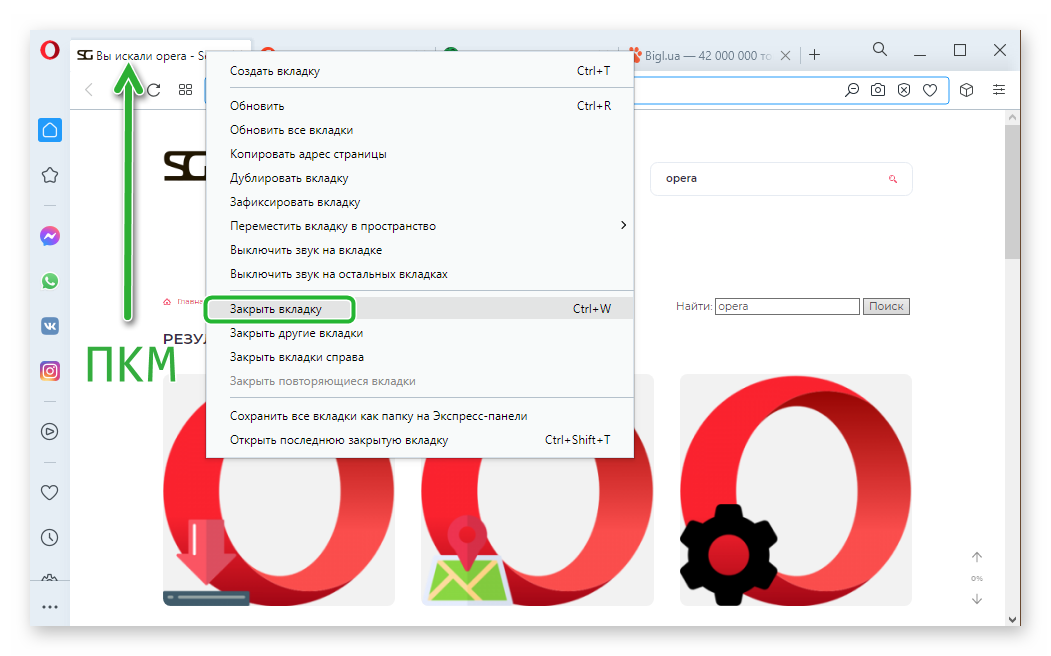 Плюсом данного метода является то, что даже после закрытия браузера история посещений остается в его памяти. Поэтому вы в любой момент можете вернуться к тем сайтам, с которыми работали в последнее время.
Плюсом данного метода является то, что даже после закрытия браузера история посещений остается в его памяти. Поэтому вы в любой момент можете вернуться к тем сайтам, с которыми работали в последнее время.
Восстановление с помощью меню Инструменты
Для того чтобы воспользоваться меню Инструменты, нажимаем на кнопку Опера в левом углу браузера. После этого откроется контекстное меню. В нем нас интересует пункт «Недавно закрытые». Если вы наведете на него курсор, то появятся страницы, с которыми вы недавно работали.
Важно! Если вы вышли из браузера, то после того как вы следующий раз сюда зайдете, список недавно открытых страниц будет пуст. Поэтому данный метод подходит только для того, чтобы вернуть вкладки сразу же после их закрытия.
Этот способ можно использовать в случае, если вам нужно открыть не последнюю закрытую страницу, а ту, что была перед ней. После того как вы наведете курсор на надпись «Недавно закрытые», перед вами появится не один адрес сайта, а несколько, на которых вы не так давно были.
Как начинать работу с последних закрытых вкладок
Если вы хотите начинать работу с тех страниц, которые были закрыты в последний раз, то достаточно изменить настройки в браузере. В таком случае перед вами будет открываться не экспресс-панель и не заданная страница, а те сайты, на которых вы были до разъединения. Изменить настройки можно следующим образом.
- Заходим в Настройки – Общие…
- Выбираем вкладку Основные.
- Устанавливаем команду в строке При запуске «Начинать с места разъединения».
- Жмем ОК.
Данные действия подходят для старых версий Оперы. Те пользователи, которые используют вариант программы выше 25, должны будут сделать другие шаги.
- Нажимаем Опера и выбираем Настройки.
- В окне кликаем на раздел Браузер.
- Обращаем внимание на самый верхний блок «При запуске».
- Ставим выделение рядом с предложением продолжить с того же места, на котором было закончено.
После проведенных манипуляций при запуске интернет-обозревателя будут открываться последние вкладки, с которыми вы работали.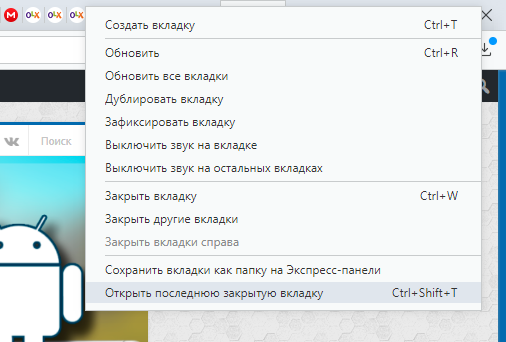 Причем, если их было несколько, то откроются они все. При аварийном завершении работы даже без установки нужных настроек обозреватель веб-страниц будет спрашивать о том, есть ли необходимость в восстановлении сессии.
Причем, если их было несколько, то откроются они все. При аварийном завершении работы даже без установки нужных настроек обозреватель веб-страниц будет спрашивать о том, есть ли необходимость в восстановлении сессии.
Открыть те сайты, которые были случайно закрыты, в Опере не представляет проблемы. Тем более, что для этого есть несколько способов. Если вам нужна только одна последняя вкладка, то воспользуйтесь сочетанием горячих клавиш. Если же вы интересуетесь сразу несколькими страницами, то перейдите в Историю или зайдите в меню инструментов.
Как восстановить последнюю или случайно закрытую страницу
Закрыть нужную закладку, в частности в Opera, можно случайным кликом либо при попытке переключиться на соседнюю страницу. Сделать это можно и многими другими способами, однако все эти действия в итоге заставляют пользователя искать способ восстановить последнюю закрытую вкладку в опере.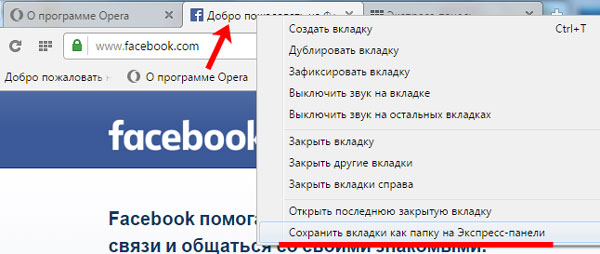
Впрочем, в отдельных ситуациях восстановить требуется не конкретно последнюю страницу, а одну из некоторых закрытых ранее. Для любого из таких случаев, имеется собственное решение, а зачастую даже несколько.
Методы
Среди основных способов восстановления случайно закрытой страницы в браузере Opera можно выделить следующие методы:
- При помощи панели вкладок;
- Используя комбинацию клавиш;
- Воспользоваться настройками;
- Посетить раздел истории программы;
- Использовать расширения.
Рассмотрим же перечисленные способы, более подробным образом.
Панель вкладок
Чтобы восстановить недавно закрытую вкладку в опере, необходимо переместить курсор на панель вкладок, а затем кликнуть по пустому месту или любой уже запущенной закладке правой кнопкой мыши.
Здесь в выпадающем контекстном меню, потребуется отыскать строку “Открыть последнюю закрытую вкладку” и уже левой кнопки мыши кликнуть на неё. Данная функция доступна к использованию многократно, а потому даёт возможность открыть все закрытые страницы в текущем сеансе работы.
Комбинация кнопок с клавиатуры
Любопытным является тот факт, что восстанавливать закрытые страницы можно даже при помощи “горячих” клавиш. Для этого потребуется использовать комбинацию кнопок Ctrl+Shift+T непосредственно со своей клавиатуры.
Важно! Для пользователей операционной системы Mac OS потребуется задействование комбинации Shift+Cmd+T
Настройки интернет обозревателя
При помощи стандартных инструментов, возможно открыть закрытую страницу в опера, понадобится лишь зайти во встроенные настройки интернет обозревателя. Сделать это можно кликнув по значку программы в верхнем левом углу.
Здесь из предложенного перечня функций, следует выбрать пункт “Недавние вкладки”, который перенаправив пользователя на выпадающее окно, предоставит список последних сайтов.
Важно помнить, что данный список отображает те места, которые были посещены за время текущего сеанса работы. Это означает, что если полностью закрыть саму программу, то список станет пустым, и восстановить что-либо таким способом не получится.
История браузера
В качестве альтернативы, случайно закрытую вкладку в опере, открыть можно и через непосредственно историю самого браузера. Преимущество данного способа в том, что здесь сохраняются абсолютно все посещенные сайты, независимо от того, закрывалась ли программа и перезагружался ли компьютер. Впрочем, историю браузера по не осторожности либо намеренно, также можно очистить, поэтому следует соблюдать осторожность.
Попасть в данный раздел можно кликнув по значку в левом верхнем углу, и вызвав меню настроек, среди которых необходимо найти строку “История”. Вместо этих манипуляций можно также воспользоваться комбинацией кнопок Ctrl+H непосредственно с клавиатуры компьютера. В представленном здесь списке можно увидеть все посещенные сайты, среди которых достаточно легко отыскать и открыть искомые. История содержит записи обо всех страницах открытых с момента установки программы либо последней очистки самой истории.
Расширения для браузера
Для решения рассматриваемой проблемы могут оказать неоценимую помощь специальные расширения для Opera. Они улучшают, облегчают и оптимизируют работу пользователя с многочисленными окнами. Кроме того, они также помогут просто и быстро восстановить утраченные вкладки.
Они улучшают, облегчают и оптимизируют работу пользователя с многочисленными окнами. Кроме того, они также помогут просто и быстро восстановить утраченные вкладки.
Подобные расширения имеются в нескольких вариациях, на выбор самого пользователя, но выделить можно, например TabHamster.
Заключение
В случае, когда пользователь ищет решение вопроса, как открыть закрытую вкладку в опере, каждый из рассмотренных выше способов поможет легко и быстро справиться с подобной задачей.
Как восстановить вкладки в Опере: 4 способа
Хотели перейти на другую вкладку в Opera, но случайно нажали на крестик и закрыли ее? Это не проблема. Ведь восстановить закрытую вкладку в браузере Опера очень просто. Более того – это можно сделать 4 разными способами. Выбирайте любой, который Вам удобнее.
Горячие клавиши
Первый способ, как открыть закрытую вкладку в Опере – нажать Ctrl + Shift + T. После этого откроется последний посещенный Вами сайт.
После этого откроется последний посещенный Вами сайт.
При необходимости можно нажимать эти клавиши повторно – столько раз, столько нужно. Но если Вам надо открыть, например, 5-ый или 10-ый по счету сайт, то лучше использовать другой метод. А этот идеально подходит, чтобы быстро восстановить последнюю закрытую страницу.
Кстати, данный способ универсален и работает во всех браузерах. Например, с помощью этих же клавиш можно открыть закрытую вкладку в Chrome.
Контекстное меню
Второй способ, как восстановить закрытую вкладку в Опере – через контекстное меню. Нажимаете на любой вкладке ПКМ и выбираете пункт «Открыть последнюю закрытую вкладку». В принципе, этот метод очень похож на предыдущий, но для большинства пользователей он удобнее.
В данном случае тоже можно вызывать контекстное меню неограниченное количество раз, восстанавливая нужные страницы.
Этот метод также является универсальным для многих браузеров.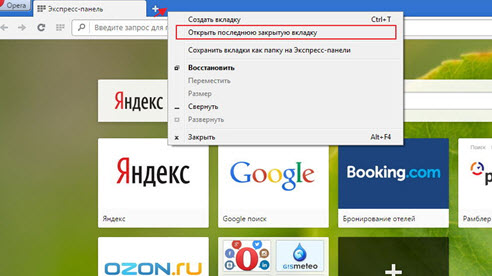 Например, с его можно легко восстановить вкладки в Firefox. Только там нужная строчка будет называться несколько иначе.
Например, с его можно легко восстановить вкладки в Firefox. Только там нужная строчка будет называться несколько иначе.
Меню вкладок
Третий способ, как восстановить вкладки в Opera – через меню вкладок. Пожалуй, этот вариант является наиболее популярным. Почему? Во-первых, таким образом можно восстановить страницы за 2 клика. Во-вторых, в данном случае видно 10 посещенных Вами сайтов. А это гораздо удобнее, чем нажимать 10 раз клавиши Ctrl + Shift + T или вызывать контекстное меню.
Смотрите сами. Нажимаете на значок с 2 горизонтальными полосками в правом верхнем углу (возле кнопки «Свернуть») и выбираете любую нужную страницу. Просто, быстро и удобно.
Полезно знать: Как перенести закладки Оперы на другой компьютер?
История посещений
И последний метод, как восстановить вкладку в Опере – через историю. Это тоже универсальный способ, который работает во всех современных браузерах (разве что сама «История» открывается немного по-другому).
Чтобы открыть ее в Opera, нажмите Ctrl + H. Или можно нажать на кнопку «Меню» и выбрать пункт «История».
В появившемся окне будут отображены посещенные Вами сайты за все время. При этом они отсортированы по дням, что очень удобно. Плюс здесь даже указано время посещения каждого конкретного сайта. В общем, выбираете нужную страницу и открываете ее.
А чтобы сэкономить время, можете воспользоваться поиском. Для этого вводите адрес сайта или название страницы (можно частично) и ищете нужную.
Как восстановить вкладки в Опере после закрытия
И еще один небольшой нюанс. Обычно при закрытии браузера Opera открытые сайты не сохраняются. Конечно, можно легко восстановить их через «Историю», но это не удобно. Да и гораздо проще настроить, чтобы Opera сохраняла все открытые страницы при закрытии.
Для этого выполняете следующее:
- Нажимаете кнопку «Меню».
- Заходите в «Настройки».
- В поле «При запуске» выбираете пункт «Продолжить с того же места».

Теперь после закрытия и повторного запуска Оперы все открытые страницы останутся на месте. Можете проверить хоть прямо сейчас.
Читайте также: Очистка истории в Опере
Собственно, на этом все. Теперь Вы знаете, как восстановить закрытую случайно вкладку в Opera с помощью 4 разных способов. Можете пользоваться любым из них.
Лично мне удобнее всего третий метод – меню вкладок. Ведь таким образом можно восстановить последние 10 страниц всего за 2 клика. А если вдруг захочется найти сайт, который я открывал месяц назад, тогда в этом случае придется искать в «Истории». По-другому тут никак.
Узнаем как открыть закрытые вкладки. Узнаем как открыть случайно закрытую вкладку в Хроме, Опере и Мозилле
Наверное, каждому из нас известна такая ситуация, когда при длительном чтении информации вдруг неожиданно закрывается одна из вкладок браузера. Согласитесь, не очень приятный момент. Однако восстановить данную информацию вполне реально, причем не надо заново вбивать в поисковик запрос или же листать сайты в журнале посещений. Как открыть недавно закрытую вкладку в браузерах «Гугл Хром», «Мозилла» и «Опера»? Ответы на эти вопросы узнаете в ходе нашей сегодняшней статьи.
Итак, как открыть случайно закрытую вкладку в браузере «Гугл Хром»? Для начала отметим, что в Google Chrome уже реализована данная функция, при помощи которой можно за считанные секунды восстановить закрытый сайт в окне. Открыть закрытую вкладку «Хром» можно несколькими методами, которые мы рассмотрим по отдельности.
Наиболее простым способом является нажатие комбинации клавиш Ctrl+Shift+T. Кстати, этот метод можно использовать не только в браузере «Гугл Хром». Однако здесь есть свои нюансы. Во-первых, данная комбинация может восстановить только одну страницу, то есть вы сможете открыть последнюю закрытую вкладку «Хром», а не все сразу. А во-вторых, применять ее можно только тогда, когда браузер продолжает работать далее. То есть, если «Хром» вдруг внезапно «завис», и вам через диспетчер задач пришлось его отключить, восстановить все предыдущие вкладки вам удастся лишь при просмотре журнала посещений. Комбинация клавиш Ctrl+Shift+T здесь уже бесполезна.
Шансы восстановить все вкладки в браузере при его «падении» резко снижаются. И так происходит не только в «Гугл Хроме», но в «Опере», «Мозиле» и многих других программах. Почему так случается? Дело в том, что браузер может сохранить лишь одну резервную копию, которая затем переписывается при очередном старте. Таким образом, при обнулении (перезагрузке программы) восстановить или открыть закрытые вкладки вы вряд ли сможете.
Как именно открыть закрытые вкладки в «Хроме» при помощи данного способа? Для начала вам необходимо будет закрыть браузер, скопировать все 4 вышеперечисленных файла и затем в папке с установленной утилитой найти «Local State». Его мы открываем через блокнот и находим следующую строку:
exited_cleanly entry
Значение данной строки меняем на «false». Далее сохраняем файл и снова запускаем браузер. Тут на экране должно отобразиться сообщение с текстом «ваш Google Chrome закрылся некорректно». Внизу нажимаем кнопку «восстановить» и ждем, пока все вкладки восстановятся в браузере. В это время ничего делать не нужно, просто дождитесь, пока программа откроет все нужные вам сайты. Не исключено, что утилита отобразит не все адреса http и страницы, однако шансы у вас все-таки есть.
Восстановитель вкладок для браузера «Гугл Хром»
Для того чтобы проблемы с закрытыми сайтами и их восстановлением в дальнейшем вас не беспокоили, лучше всего установить специальное расширение для «Гулг Хром». Называется оно аналогично нашему подзаголовку – «восстановитель вкладок». Наиболее популярным считается Session Buddy. Данная программа изначально разрабатывалась для сохранения последних сессий в браузере. При помощи этого расширения сохранять и конфигурировать их вы можете как в ручном, так и в автоматическом режиме с определенной периодичностью.
Есть также еще один способ восстановления закрытых вкладок. Для этого в браузере «Гугл Хром» проделайте несколько действий:
- Найдите значок «Меню» (он находится в правом верхнем углу) и кликните по нему левой кнопкой мышки.
- Выберите пункт «Настройки».
- Перейдите в раздел «Начальная группа».
- Активизируйте «Последние открытые страницы».
Все, теперь при каждом новом запуске браузера у вас будут отображаться все те вкладки, с которыми вы работали в предыдущей сессии. Действует данная функция не всегда, а лишь в тех случаях, когда сайты были закрыты без вашего подтверждения, то есть внезапно. При каждом закрытии окна браузера программа высвечивает окошко с текстом наподобие «Вы собираетесь закрыть 5 вкладок. Вы хотите сделать это прямо сейчас?» Если «Гугл Хром» закрылся без этого сообщения, вы спокойно можете восстановить всю сессию даже при многократной перезагрузке операционной системы.
Также стоит отметить, что при открытии большого количества сайтов, в случае если у вас слабый компьютер либо медленный интернет, ОС может на несколько минут зависнуть, поэтому не всегда функция открытия всех вкладок является полезной.
Как открыть закрытые вкладки в «Мозилла Фаерфокс»? Способ номер 1: комбинация клавиш
Здесь тоже все очень просто. Наиболее популярным и простым методом восстановления сессии является комбинация клавиш. Открыть закрытую вкладку можно при нажатии Ctlr+Shift+T (аналогично браузеру «Гугл Хром»). Но опять же данный способ будет результативным только тогда, когда программа находится в рабочем состоянии. Таким образом, при перезагрузке компьютера комбинация клавиш Ctlr+Shift+T будет уже бесполезной.
Способ номер 2: находим соответствующий пункт в главном меню
Этот метод также широко популярен среди пользователей интернета. Заключается он в использовании главного меню браузера. Как это действует? Сначала нажимаем ПКМ на кнопке главного меню, которое находится в левом верхнем углу, и ищем раздел «Журнал». После этого наводим стрелку на пункт «Недавно закрытые вкладки» и выбираем те сайты, которые у вас внезапно исчезли несколько минут назад. Те, у кого на компьютере хорошая операционная память и скоростной интернет, могут воспользоваться функцией «открыть закрытые вкладки в полном количестве», а именно «Восстановить все вкладки».
Способ номер 3: используем журнал посещений
Как открыть случайно закрытую вкладку? Если вам необходимо найти только конкретную информацию на одном сайте, лучше всего найдите его через журнал посещений. Для этого нажмите Ctrl+H и вверху вписывайте адрес (можно неполный) или название сайта, который вам нужен. Тут же отображается время и количество посещений, что также очень удобно для поиска.
Дополнение для «Мозиллы»
Аналогично браузеру «Гугл Хром», в «Мозиллу» можно установить похожий восстановитель закрытых вкладок, которой тоже является расширением для данной программы. И если в первом случае мы использовали «Local State», то для Firefox специалисты рекомендуют устанавливать Undo Closed Tabs Button.
Как показывает практика, пользоваться данным расширением очень просто. Для увеличения функциональности разработчики данной утилиты сделали специальную кнопку для быстрого открытия закрытых вкладок, которую можно поместить в любое удобное для вас место в меню браузера. Если после установки данного расширения вы не увидели такой кнопки, не пугайтесь – вы можете создать ее самостоятельно. Для этого кликните правой кнопкой мышки на ту часть панели, которая не заполнена иными ярлыками и закладками. После этого выберите пункт «Настроить» и найдите иконку с надписью «Отменить закрытие вкладок». Перетащите ее в нужное место на панели и открывайте сайты без каких-либо опасений, так как в любой момент открывшийся адрес можно восстановить по одному клику данной иконки.
Как открыть закрытую вкладку «Опера»
Здесь можно пойти двумя способами. Первый – классическая комбинация клавиш Ctrl-Shift-T. Второй – более сложный. Здесь для восстановления закрытых сайтов нажмите на иконку «Закрытые вкладки» и с правой стороны панельки в выпадающем меню выберите нужную страницу. При этом приватную вкладку восстановить нельзя.
Как видите, в браузере «Опера», «Гугл Хром» и «Мозилла» можно использовать один и тот же способ открытия закрытых сайтов. Разработчики данных программ поступили очень правильно, сделав общий принцип восстановления вкладок.
Как восстановить последнюю закрытую страницу в браузере. Как открыть ранее закрытую вкладку в браузере
Случайно закрытая вкладка браузера вызывает панику у пользователя. Ведь в ней может быть открыта важная информация, необходимая для работы, или любимый фильм. Конечно, выключенный сайт можно отыскать заново, но порой сделать это непросто. К тому же есть наиболее простые способы восстановить закрытую вкладку в разных обозревателях.
Google Chrome
В одном из самых популярных браузера предусмотрено три возможности восстановления случайно закрытого окна:
Opera
Относительно старый обозреватель, который до сих пор развивается и не теряет аудитории. Браузер предусматривает четыре инструмента, которые позволят вернуть последние окна:
Mozilla Firefox
Второй по распространенности обозреватель среди пользователей глобальной сети. Вернуть страницу позволяют три средства:
Яндекс браузер
Относительно новый обозреватель от небезызвестной компании «Яндекс» предусматривает лишь два способа восстановления:
- Стандартный метод через нажатие комбинации клавиш CTRL+SHIFT+T
- Через историю посещений, в которую можно попасть через меню веб-обозревателя.
Internet Explorer
Стандартный браузер на всех операционных системах Windows предполагает только два способа возвращения сайтов:
- Стандартный, простой и эффективный метод восстановления закрытого сайта CTRL+SHIFT+T;
- Для альтернативного метода переходим в раздел «Сервис» и выбираем функцию «Повторное открытие последнего сеанса просмотра». Появляется перечень сайтов, которые владелец устройства недавно посещал. Выбираем нужный или открываем все сразу.
Итак, произошла неприятность. После долгого и упорного поиска информации в Сети нужная страница наконец-то была найдена, но вкладка куда-то делась. Что случилось? Как вернуть закрытую вкладку?
У многих пользователей еще остались воспоминания о тех временах, когда случайно закрытую страницу приходилось вновь долго искать. Разработчики браузеров вняли жалобам несчастных пользователей — теперь можно воспользоваться специальными функциями, которые помогут браузеру восстановить сессию. Где их искать?
В браузере Chrome
Не так давно можно было найти файл с именем Last Session. Если слегка переименовать его, заменив первое слово на Current, удавалось вернуть последние вкладки. Сейчас этот способ уже недоступен. В системных файлах браузера можно найти документ «Блокнот», в котором отображена история ссылок. Но поиск нужной сессии в этом файле приравнивается к шаманству, доступному лишь мастерам.
Так тем, кто относится к разряду стандартных пользователей, не знакомых с азами программирования? Для этого есть элементарная комбинация кнопок: Ctrl + Shift + T. Нажимая эти клавиши, пользователь сможет восстанавливать закрытые страницы по одной.
Можно воспользоваться историей браузера. В нужном пункте настроек теперь есть специальная строка — «Недавно закрытые вкладки». Иногда эта функция может показаться не самой удобной, так как восстанавливается сразу несколько сессий. Чтобы открыть нужную страницу, приходится открывать историю и отбирать вкладки вручную.
В браузере Opera
Как вернуть последнюю закрытую вкладку в браузере Opera? Точно так же, как и в браузере от компании Google, так как оба этих обозревателя во многом устроены одинаково. Помогут уже известные горячие клавиши или пункт меню «Недавно закрытые вкладки», а также самостоятельные поиски в истории браузера.
В экстренных случаях, если работа обозревателя была прекращена неожиданно, при следующем запуске Opera предложит 4 варианта действий, среди которых можно выбрать такой: «Продолжить с места разъединения».
В «Яндексе»
Обозреватель «Яндекс» работает на том же движке, что и Google Chrome. Соответственно, и методы восстановления случайно закрытой интернет-страницы здесь применяются аналогичные.
В браузере Mozilla
Уже на главной странице Mozilla предлагает воссоздать последнюю сессию, если по умолчанию установлен Firefox. Кнопку невозможно Как вернуть закрытую вкладку с ее помощью? Просто нажать. Если в качестве домашней стоит другая страница, то можно воспользоваться историей браузера. Принцип работы в данном случае не отличается от восстановления вкладок в Google Chrome.
Если браузер был закрыт вынужденно, то при восстановлении его работы автоматически появляется окно с предложением открыть недавние вкладки. Открыть потерянные страницы вручную удастся при помощи команды «about:sessionrestore», которую набирают в поисковой строке.
Если вышеописанные мероприятия не принесли нужного результата, значит, сессия не успела сохраниться в истории. Тогда как вернуть случайно закрытую вкладку? Придется запасаться расширениями на подобные случаи в будущем.
Расширения помогут в поисках пропажи
Все перечисленные методы, к сожалению, не всегда оказываются эффективными. Иногда вкладка не успевает остаться в истории браузера, и вернуть ее способен лишь тот, кто с компьютером «на ты». Для остальных «танцы с бубном» с целью поиска сбежавшей сессии в системных папках едва ли увенчаются успехом.
Итак, как вернуть закрытую вкладку стандартному пользователю ПК? На помощь придут расширения — специальные дополнения для работы с интернет-страницами. Они исчерпывающе решают проблемы с внезапными закрытиями и случайными потерями сессий. К числу такого рода софта относятся Session Manager или TabHamster.
Разработчики настольных браузеров перенесли на Андроид функцию восстановления случайно закрытых вкладок. Эта функция работает и в мобильных версиях интернет-навигаторов. В статье описаны методы, как восстановить вкладки Chrome, Opera и Firefox, открыть закрытые страницы браузера, используя простые сочетания клавиш.
Восстанавливаем вкладки, закрытые в Google Chrome
Восстановить закрытую вкладку в Хроме можно тремя способами, далее мы расскажем о каждом из них.
Первый способ, как восстановить вкладку в Хроме
Первый метод восстановления вкладок Chrome достаточно прост. Он заключается в том, что восстановить вкладки браузера нужно сразу же после их закрытия, «по горячим следам».
Попробуйте закрыть любую вкладку в мобильной версии Хрома (т. е. Chrome для Андроид). Для этого сделайте тап на кнопке с числом активных вкладок вверху и выберите ненужную браузерную вкладку Chrome. При ее закрытии в нижней части активной формы некоторое время будет отображаться уведомление о закрытии вкладки. Тут же, в окне браузера, вы увидите кнопку немедленного восстановления с надписью «Отмена». Нажав на эту кнопку, вы успешно вернете все последние вкладки, закрытые в недавнее время в браузере Гугл Хром.
Наглядный пример, как восстановить вкладки в Гугл Хром. Список недавно закрытых вкладок браузера
Минус данного метода состоит в том, что так можно вернуть только недавно закрытые вкладки Google Chrome, да и то в ограниченном количестве.
Совет . Если вы закрывали вкладки давно, воспользуйтесь : там вы найдете архив посещенных страниц. Вероятность найти закрытую вкладку зависит только от времени, прошедшего со времени очистки истории.
Второй способ восстановления вкладок Google Chrome
Жирный плюс второго варианта состоит в том, что с его помощью можно вернуть любую закрытую вкладку браузера Chrome или, Скажем, Opera Mini. Перейдите на форму с недавними вкладками, нажав на кнопку с часиками внизу на стартовой странице. Как вариант, для возврата браузерной вкладки в Хроме можно использовать кнопку с тремя точками, расположенными по вертикали, и выбрать в ниспадающем меню приложения пункт «Недавние вкладки». Если ваше устройство Android синхронизировано с учетной записью Гугл, то в этом окне можно даже восстановить закрытую вкладку, с которой вы работали на ПК или мобильном устройстве.
Третий способ, как открыть закрытую страницу в браузере: история браузера
Третий способ возврата браузерных вкладок схож со вторым. Как и в настольной версии Хрома, вернуть вкладку можно с помощью истории посещений страниц в Интернете. Разница между историей и недавними вкладками в том, что при помощи истории можно найти и вернуть любую, даже закрытую долгое время назад вкладку. Открыть историю браузера можно из того же самого меню.
Как вы смогли убедиться, открыть закрытую вкладку Хром можно несколькими способами (впрочем, результат един). О последней версии Хрома для Андроид , так что советуем узнать о новых функциях мобильного браузера и обновиться до последней версии. Учтите, что возможность закрытия вкладок (иными словами, открытия закрытых страниц в окне приложения) доступна не во всех версиях Хрома, так что обязательно обновите браузер до последней версии по ссылке:
Открываем закрытые вкладки в Opera
В браузере Opera механизм восстановления закрытых вкладок реализован практически схожим образом, что и в Google Chrome.
Способ №1
Этот способ поможет вернуть лишь вкладку браузера, закрытую в Опере последней по счету. Для восстановления вкладки приложения (или нескольких вкладок сразу) тапните на кнопке с числом открытых вкладок внизу, затем нажмите на кнопку с тремя точками внизу и выберите в появившемся меню Opera опцию «Открыть последнюю закрытую вкладку».
Меню восстановления вкладки в браузере OperaСпособ №2
Как восстановить вкладки в Опере максимально быстро?Аналогично приложению Chrome, возобновить просмотр закрытых страниц легко с помощью той же истории браузера. Работает способ восстановления вкладок безотказно, даже если вы решили не выполнять синхронизацию. На стартовой странице Оперы, рядом с экспресс-панелью, открытой в веб-навигаторе по умолчанию, есть секция «История». Перейдите в нее и выберите любую закрытую страницу — в недавнем времени или за несколько недель или месяцев (это зависит ото того, сколько хранится история визитов в вашем браузере). После этого желаемая вкладка Оперы будет успешно восстановлена.
Как открыть закрытую вкладку в Firefox для Андроид
В последней версии мобильного браузера Firefox доступно три способа возврата закрытых вкладок. По сути, они абсолютно идентичны тем же функциям восстановления страниц, встроенным в Chrome. Тем не менее, дабы у вас сложилась четкая картина о доступных в Фаерфоксе фичах, остановимся на них более подробно.
1-ый метод
Допустим, на вашем смартфоне открыто несколько активных вкладок, открытых в Firefox, и вы буквально несколько секунд назад случайно закрыли одну из них. Как вернуть вкладку в этом браузере? Сделать это можно в один тап, нажав кнопку «Отменить», появляющуюся сразу же после закрытия одной из вкладок. Этот способ неудобен тем, что реагировать на восстановление нужной вкладки в Мозилле нужно довольно быстро, да и позволяется вернуть лишь последнюю закрытую страницу.
Как восстановить вкладку через историю браузера Mozilla Firefox
2-ой метод
Находясь на домашнем экране Firefox (сами разработчики именуют его «умным»), листайте перечень доступных категорий вправо, пока не наткнетесь на опцию «Последние вкладки». Именно здесь, в списке, можно увидеть все недавно открытые пользователем вкладки, и вернуть их в случае необходимости.
3-ий метод
Еще одна присутствующая на Умном экране категория – это история браузера. Открыв ее в Mozilla, можно увидеть полный перечень веб-сайтов, открытых на вашем мобильном девайсе, а в случае предварительной синхронизации Firefox’а с облачным сервисом, – и на ПК.
Резюме. Как видим, вариантов восстановить закрытую вкладку довольно много (мы описали 9 решений — по 3 на каждый браузер, Хром, Оперу и Мозиллу). Все, что вам остается сделать — это выбрать для себя наилучший способ возврата вкладки, и знать, что в описанных мобильных браузерах любые, даже самые старые вкладки являются восстанавливаемыми, вернуть их можно довольно быстро с минимумом усилий.
Ответы на вопросы читателей
Я случайно в настройках телефона fly андроид 2.3.5 очистил данные браузера (обычного) и поэтому у меня удалились закладки. Помогите их восстановить.
Ответ . Увы, если вы пользовались стандартным браузером Android, не удастся. Пользуйтесь Google Chrome и синхронизируйте все данные с аккаунтом Google, и таких проблем больше не возникнет.
У меня вот такая проблема: в Google Chrome на Android было много сохранённых закладок, и они все закрылись: через историю восстановить не смогу, так как вкладки в Chrome открыты достаточно давно, и я их не посещала. Но они мне были нужны. Как восстановить вкладки в Хроме? Что делать – не знаю.
Ответ . Чтобы вернуть закрытую вкладку, вы можете обратиться к , вполне возможно, что ваши поисковые запросы еще хранятся в записях поисковой системы. Конечно, вы не сможете восстановить закрытую вкладку таким образом, однако анализ истории Google поможет вам найти сайты, которые были в закрытых вкладках Chrome.
Происходит так, что нечаянно закрываешь нужную страницу. Как быть в такой ситуации? Ведь бывает, что на поиски именно этого сайта ушла куча времени. Неужели нужно начинать всё заново? К счастью, существует «история посещений», там хранятся все посещённые вами сайты за определённый временной промежуток. Это могут быть последние несколько дней или месяцев. В этой статье детально разберём, как в различных браузерах открыть закрытую вкладку. Давайте начнём! Поехали!
Для Chrome всего есть три способа. Первый — наиболее лёгкий и удобный. Как только вы ненароком закрыли нужную веб-страницу, нажмите комбинацию клавиш Ctrl+Shift+T и сайт сразу же вернётся на место. Второй способ — это в принципе то же самое, только для него вам не нужны клавиши. Перейдите в меню Google Chrome (иконка с тремя горизонтальными линиями в правом верхнем углу) и в списке выберите пункт «Открыть закрытую вкладку». Третий способ — открыть историю браузера и восстановить веб-страницу уже оттуда. Вы можете перейти туда через меню Хрома или комбинацией клавиш Ctrl+H. Далее, в открывшемся списке недавно закрытых страниц выберите необходимый и дважды кликните по нему мышкой.
В Mozilla Firefox
Для этого продукта подходы аналогичные. Как и в первом случае, просто воспользуйтесь горячими клавишами либо откройте меню Firefox и зайдите в «Журнал». Там вы обнаружите пункт «Недавно закрытые вкладки», в нём можно будет просмотреть все посещённые сайты, на которые вы заходили в последнее время. Так же, как и в случае с Хромом, выбираете нужный и восстанавливаете его двойным кликом. Переход в журнал Firefox можно осуществить и при помощи той же комбинации клавиш, которая используется в Хроме.
Opera
Теперь разберёмся, как вернуть закрытую страницу сайта в Opera. И снова первый способ заключается в том, что нужно просто нажать Ctrl+Shift+T. Второй вариант — кликнете правой кнопкой мыши по области панели вкладок. В появившемся списке выберите пункт «Открыть последнюю закрытую вкладку». Третий вариант — перейти в «Недавно закрытые». Сделать это можно кликнув по специальной пиктограмме в верхнем левом углу. И четвёртый способ — зайти в историю посещений. Попасть туда можно через меню Opera либо известной комбинацией, упомянутой выше.
Яндекс
Здесь подходы остаются стандартными. Нажмите Ctrl+Shift+T, чтобы восстановить недавно просмотренную веб-страницу либо перейдите в историю браузера. Сделать это можно через меню Яндекса. Так как Яндекс разрабатывался на основе Google Chrome, то вполне логично, что подобные процедуры являются совершенно идентичными.
Internet Explorer
Для пользователей Internet Explorer существует два метода:
- Стандартный. При помощи Ctrl+Shift+T.
- В панели, которая располагается под адресной строкой, выберите «Сервис», в появившемся списке нажмите на пункт «Повторное открытие последнего сеанса просмотра». После этого откроются все веб-страницы, которые вы посещали во время последнего сеанса в Internet Explorer, на момент закрытия программы.
Как видите, для всех популярнейших браузеров есть общий подход. Существуют стандартные комбинации кнопок, одинаково работающая для Google Chrome, Opera Mozilla Firefox, Яндекса, Internet Explorer и других менее популярных программ. Отличие заключается только в особенностях интерфейса каждого продукта. То есть одни и те же кнопки могут иметь разные названия. Теперь ненароком закрытая страница больше не станет для вас неприятностью. Пишите в комментариях была ли полезна вам эта статья и спрашивайте все интересующие вопросы по рассмотренной теме.
Сегодня рассмотрим — как открыть закрытую вкладку любого браузера . Броузеры — это по сути «единственный» путь пользователя в интернет, ведь без их помощи увидеть содержимое сайтов не представляется возможным.
Каждый разработчик старается привнести в свой браузер определённую изюминку, но в целом они все довольно похожи.
Например, у каждого современного браузера интерфейс позволяет:
- Открывать множество сайтов одновременно, не прибегая к созданию отдельных окон;
- Каждая открытая страница располагается на отдельной вкладке в одном окне (что очень удобно).
Рассмотрим как открыть закрытую вкладку в Internet ExplorerВот самая главная фишка этой статьи — нажмите сочетание клавиш — > Ctrl+Shift+t и откроется только что закрытая вкладка, работает абсолютно в любом браузере!
Internet Explorer находится в первой тройке популярных приложений для просмотра сайтов по причине того, что он единственный установлен в системе Windows по умолчанию (поэтому с него и начну). Открыть случайно закрытую вкладку в этом браузере можно несколькими способами.
1. Через историю посещенийИз истории посещений можно открыть даже те вкладки, которые были закрыты месяц назад, но этот путь самый длинный.
1. Чтобы открыть закрытую вкладку, кликните по значку «Звезда» или воспользуйтесь сочетанием клавиш – ALT+C.
2. Щёлкните по вкладке «Журнал» и выберите время, когда была закрыта вкладка с нужным сайтом.
3. Предположим, вкладка была закрыта сегодня. Выбираем данный пункт из списка, ниже отобразятся все открытые сайты сегодня. Нажмите на название сайта, чтобы раскрыть список.
4. Выберите нужный сайт, правым щелчком мыши вызовите меню и кликните «Открыть в новой вкладке». Если просто выполнить двойной клик на странице из списка, то она откроется в активной вкладке.
2. Через контекстное менюПредставленный способ намного короче предыдущего, но минус в том, что восстановить можно лишь вкладки текущего сеанса.
2.1 На любой вкладке на панели вызовите контекстное меню правой кнопкой мыши.
2.2 Наведите курсор на раскрывающийся список «Недавно закрытые вкладки».
2.3 Появится список с закрытыми вкладками текущего сеанса. Расположены страницы будут в хронологическом порядке. Вверху будут располагаться последние закрытые. Щелчок по имени сайта в списке откроет страницу в новой вкладке.
Несмотря на то, что Хром и Яндекс являются браузерами от разных разработчиков, работают они на одном движке.
Весь функционал и настройки этих браузеров абсолютно идентичны, а значит приведённый ниже алгоритм подойдёт для обоих.
В данном случае будет рассмотрен интерфейс браузера от Гугл. Открыть вкладки в Google Chrome можно тремя способами, описанными ниже.
1. Через меню1. Нажмите на пиктограмму главного меню.
2. Переведите курсор на пункт «История», и дождитесь открытия выпадающего меню.
3. Выберите из списка нужную вкладку и кликните по ней. Нужный сайт откроется в новой вкладке.
2.1 Правой кнопкой мыши на открытой вкладке вызовите контекстное меню.
2.2 В открывшемся меню выберите «Открыть закрытую вкладку». Последняя закрытая вкладка отобразится справа от активной. Таким образом можно последовательно открывать вкладки, закрытые ранее. Но это касается только вкладок, открытых в текущем сеансе.
Как и в случае с Internet Explorer, браузер Хром хранит информацию о всех посещённых страницах, а это значит, что можно открыть любую из них в новой вкладке.
3.1 Переведите курсор в главном меню на выпадающий список «История» и в нём откройте пункт «История».
3.2 Автоматически откроется список всех посещенных страниц. Найдите нужную страницу по дате и имени, правой клавишей мыши вызовите контекстное меню, кликнув по нужному названию. Затем нажмите на пункт «Открыть в новой вкладке».
Опера создан на основе движка Chromium, как и предыдущие Yandex и Chrome, однако разработчики Opera постарались и сделали свой индивидуальный интерфейс и расположение настроек. Поэтому данный браузер будет рассмотрен отдельно. Восстановить закрытые вкладки у данного браузера можно тремя способами.
1. Кнопка для работы со вкладкамиРазработчики браузера Опера предусмотрели специальную кнопку для работы с открытыми и закрытыми вкладками. Находится она справа на панели вкладок и выглядит следующим образом:
Данной кнопка позволяет переключаться между открытыми и открывать закрытые вкладки.
1.1 Нажмите на кнопку организатора вкладок.
1.2 Откройте нажатием кнопки мыши раскрывающийся список «Недавно закрытые».
1.3 В списке выберите искомую вкладку и щелкните по ней мышью. Откроется новая вкладка с нужной страницей.
2. Контекстное меню вкладокВ данном случае Опера не отличается от всех предыдущих браузеров, и работа с вкладками через контекстное меню осуществляется таким же образом.
Клик правой кнопкой мыши по активной вкладке вызывает контекстное меню, которое выглядит следующим образом:
Затем выбираете «Открыть последнюю закрытую вкладку» и она откроется справа от активной. Открывать вкладки можно до тех пор, пока не будет открыта самая первая в текущем сеансе.
3. ИсторияОткрыть закрытые вкладки из истории посещения в Опере можно следующим образом:
3.1 В главном меню Опера выберите «История».
3.2 Откроется список всех посещенных страниц. Любой сайт можно открыть в новой вкладке, достаточно вызвать контекстное меню и нажать на «Открыть в новой вкладке». Открыть таким образом можно любую страницу из истории браузера.
Данный браузер не имеет существенных отличий от предыдущих в плане работы с закрытыми вкладками. Но его интерфейс имеет некоторые отличия. Восстановить закрытые вкладки можно также тремя способами.
1. Контекстное меню панелиОткрывается данное контекстное меню правым кликом мыши на активной вкладке или на значке плюса, который открывает новую пустую вкладку. Выглядит контекстное меню Firefox следующим образом:
Открыть закрытую вкладку можно нажатием на пункт контекстного меню «Восстановить закрытую вкладку». Откроется новая вкладка, которая автоматически станет активной.
2. ЖурналВся история посещения и вкладок хранится в отдельном пункте главного меню – «Журнал».
2.1 Вызовите главное меню специальной кнопкой, которая находится под кнопкой закрытия окна. Там находится Журнал.
2.2 В Журнале находится 10 последних закрытых вкладок, любую из них можно открыть. Откроется вкладка в том месте, в котором она была закрыта.
3. ИсторияВ Журнале можно открыть закрытые вкладки за весь период хранящейся истории. Для этого нужно щёлкнуть «Показать весь журнал» внизу.
Откроется новое окно с перечнем всех посещенных страниц за весь срок нахождения браузера на вашем компьютере, если история не удалялась ранее.
Вы можете открывать любые закрытые вкладки с помощью контекстного меню, как и в предыдущих браузерах.
Какой бы браузер вы не использовали, всегда найдётся способ восстановить закрытые вкладки.
Напомню про маленькую хитрость — если вы не можете разобраться в интерфейсе браузера, а нужно открыть закрытую вкладку, тогда можно воспользоваться беспроигрышным вариантом – горячие клавиши CTRL+SHIFT+T работают во всех браузерах и открывают вкладки по одной вплоть до начала сеанса. Данный вариант будет самым быстрым и эффективным.
С Уважением, Владислав Никитин.
Рекомендуем также
Как повторно открыть недавно закрытую вкладку в Opera
Во время серфинга в Интернете пользователи могут случайно закрыть важную страницу. Если вы не помните, как именно вы его нашли, это может сильно раздражать, потому что поиск его снова может занять много времени. К счастью, разработчики веб-браузера Opera реализовали в настройках опцию, которая может легко решить проблему. Давайте посмотрим, как повторно открыть недавно закрытую вкладку в браузере Opera.
Вы также можете прочитать: Как экспортировать закладки из браузера Opera
Как повторно открыть недавно закрытую вкладку в браузере Opera
Интерфейс, с помощью которого можно открывать закрытые вкладки, называется «История».
- Запустите браузер Opera.
- Нажмите кнопку «Меню» в верхнем левом углу окна Opera;
- В раскрывающемся меню выберите «История».
Откроется специальное окно, в котором отображается список всех веб-страниц, которые вы недавно посещали, в порядке убывания (самые последние находятся вверху). Просто просмотрите и нажмите, и откроется веб-страница.
Аналогичным образом вы можете получить историю посещенных страниц, используя комбинацию клавиш Ctrl + H.
Поиск среди сотен ссылок в «Истории» может быть очень неудобным. Если вам нужно открыть последнюю закрытую страницу — вы можете воспользоваться более удобным интерфейсом. Вверху окна, чуть выше строки поиска (адреса) находится панель вкладок. Просто щелкните вкладку правой кнопкой мыши и в раскрывающемся меню нажмите «Открыть последнюю закрытую вкладку», и откроется ранее закрытая страница.
Другой способ найти потерянную веб-страницу — использовать значок в правом верхнем углу в виде двух линий и одной стрелки.Нажмите на нее и в новом окне — «Недавно закрытые» вы увидите все ранее закрытые вкладки. Выберите сайт из списка и щелкните по нему.
В этом разделе содержится информация обо всех ресурсах, которые вы закрыли с момента запуска Opera. Если закрыть браузер и снова открыть — список очистится.
Источник изображения: www.neobux.com
Вы также можете прочитать: Как импортировать закладки в Opera из других браузеров
Восстановление недавно закрытых вкладок в Opera, открытых вкладок в Opera — SCC
Восстанавливает недавно закрытые вкладки в браузере Opera, чтобы помочь вам вернуть открытые веб-страницы, не будучи закрытыми.Эта функция доступна не только в Opera, но и в других браузерах, таких как CocCoc или Google Chrome и Firefox.
В каждом браузере есть свой способ оставлять недавно закрытые вкладки ни с чем Opera. Будь то FireFox, Google Chrome или Coc Coc, потому что это базовая функция. Многие пользователи считают, что в этой функции нет необходимости, потому что вы можете полностью снова открыть только что открытую вкладку. Если вы используете Chrome, вы можете полностью восстановить недавно закрытую вкладку в Google Chrome, которую Taimienphi.вн. поручено
Однако, если у вас есть опыт использования этой функции, вы можете включать и выключать гибкий Интернет и получать информацию намного быстрее. В любом случае, это также одна из функций, которую пользователи должны изучить даже при использовании любого веб-браузера.
Как восстановить закрытые вкладки в браузере Opera
Прежде всего, вам необходимо скачать последнюю версию браузера Opera. Скачать Opera
Метод 1: Чтобы восстановить последнюю вкладку, вы можете использовать комбинацию клавиш Ctrl + Shift + T для восстановления недавно закрытой вкладки.
Метод 2: Используйте меню настроек, чтобы повторно открыть недавно закрытую вкладку в Opera
Шаг 1 : Второй способ — щелкнуть значок в правом углу браузера, выбрать Недавно закрытые и снова открыть закрытую страницу.
Шаг 2 : Третий способ — щелкнуть правой кнопкой мыши на строке Меню (в адресной строке), выбрать Повторно открыть последнюю закрытую вкладку , чтобы повторно открыть недавно закрытую вкладку.
Таким образом, с помощью двух основных способов, описанных выше, вы можете применить и открыть вкладки браузера, только что закрытые в Opera.
Кроме того, Opera — это браузер, которому доверяют многие пользователи из-за его небольшой емкости, хорошей способности сжатия данных и быстрого просмотра веб-страниц даже при низкой скорости сети. В результате Opera стала одним из лучших веб-браузеров на сегодняшний день, помимо Chrome, Firefox и Coc Coc.
В последней версии Opera 37 добавлено много новых функций. Одна из функций, которая очень интересует пользователей, — это возможность включать и выключать звук Opera или блокировать рекламу в веб-браузере.
https://thuthuat.taimienphi.vn/phuc-hoi-tab-vua-dong-tren-trinh-duyet-opera-7055n.aspx
Если вы хотите использовать Opera в качестве браузера по умолчанию, разрешив вкладки и контент открытый только в этом браузере, вы можете увидеть, как установил Opera в качестве браузера по умолчанию. был представлен Taimienphi.vn.
.
как повторно открывать случайно закрытые вкладки в Chrome, Firefox, Opera, Safari и IE
На самом деле веб-браузеры являются одним из важнейших аспектов работы пользователей Интернета.если вы хотите узнать что-либо из любого места, просто откройте свои любимые веб-браузеры, такие как Google Chrome, Mozilla Firefox, Opera Mini, Safari или что-нибудь еще, открытое на вашем компьютере или смартфоне, и просто просмотрите Интернет.
Примечательно, что иногда мы просматриваем в Интернете две или более вкладок.
К сожалению, мы случайно закрыли эти вкладки по ошибке.
Итак, давайте обсудим решения для такого рода ситуаций.
Хотя это может быть правдой, есть два возможных способа повторно открыть случайно закрытые вкладки в веб-браузерах, поддерживаемых Windows.
- Используйте опцию « Reopen Closed Tab » в своих браузерах.
- Введите клавиатуру Ctrl + Shift + T.
Как повторно открыть закрытые вкладки в Google Chrome
Однако вы хотите восстановить недавно закрытые вкладки в Google Chrome? не волнуйтесь, вы выполните следующие простые шаги: —
Method1:Step1: В случае, если вы случайно закрыли любую из недавних вкладок веб-браузера, просто щелкните правой кнопкой мыши любую из ваших текущих активные вкладки.
Step2: Затем выберите опцию « Повторно открыть закрытую вкладку ». Предположим, если вам нужны две или более последних закрытых вкладок, продолжайте этот процесс до тех пор, пока желаемая вкладка не будет открыта повторно.
Method2:По вашему ключевому слову просто нажмите Ctrl + Shift + T , и вы сможете легко вернуться, чтобы восстановить свои последние закрытые вкладки.
Как повторно открыть закрытые вкладки в Mozilla Firefox
Следующие шаги помогут вам восстановить случайно закрытые все вкладки.
Step1: Сначала просто щелкните правой кнопкой мыши на текущей активной вкладке в браузере Firefox.
Step2: Выберите опцию « Отменить закрытие вкладки ».
Сочетание клавиш для отмены закрытия вкладок в Firefox
Как уже упоминалось ранее, здесь также используется сочетание клавиш Ctrl + Shift + T , которое помогает повторно открывать случайно закрытые вкладки.
Как повторно открыть закрытые вкладки в Internet Explorer
Step1: Сначала щелкните правой кнопкой мыши текущую активную вкладку в браузере IE
Step2: После этого выберите параметр под названием « Reopen Closed Tab ».
Восстановить недавно закрытые вкладки в Opera Mini и Safari
Аналогичным образом, те же шаги, которые вы выполнили здесь, также помогают повторно открывать случайно закрытые вкладки в веб-браузерах Opera и Safari.
Как повторно открыть закрытую вкладку mac os
Кроме того, если вы используете операционную систему Mac, я знаю, что описанные выше шаги не могут помочь вам решить вашу проблему.
Даже если вы используете какие-либо веб-браузеры Mac, просто используйте приведенную ниже комбинацию клавиш, которая может мгновенно вернуться на ваши недавно закрытые вкладки.
Сочетание клавиш Mac для повторного открытия закрытой вкладки: Cmd + Shift + T.
Видеоурок:
Повторное открытие закрытой вкладки в браузерах Chrome, Edge, Firefox, IE, Opera
Если вы случайно закрыли вкладку вашего браузера или, возможно, передумали и хотите снова открыть вкладку, которую вы закрыли ранее, вы можете легко это сделать. Большинство браузеров позволяют повторно открыть последнюю закрытую вкладку или вкладки через их пользовательский интерфейс. Эта функция доступна в Microsoft Edge, Internet Explorer, Chrome, Firefox, Opera, Maxthon, Safari и многих других.
Открыть закрытую вкладку в браузере Microsoft Edge
Если в браузере Edge открыто несколько вкладок, и вы закрываете одну. Теперь, если вы хотите снова открыть эту закрытую вкладку, щелкните правой кнопкой мыши любую вкладку и выберите Повторно открыть закрытую вкладку , чтобы снова открыть последнюю закрытую вкладку. Вы также можете нажать Ctrl + Shift + T , чтобы снова открыть вкладку.
Открыть закрытую вкладку в Chrome
Здесь вы тоже должны сделать то же самое. Щелкните вкладку правой кнопкой мыши и выберите Повторно открыть закрытую вкладку , чтобы снова открыть последнюю закрытую вкладку.Вы также можете нажать Ctrl + Shift + T , чтобы снова открыть вкладку.
Если вы случайно закрыли браузер, вы можете повторно открыть последний сеанс просмотра следующим образом:
Заставить Internet Explorer отображать панель команд. в Инструментах выберите Повторно открыть последний сеанс просмотра .
Отменить закрытую вкладку в Firefox
Здесь выберите Отменить закрытие вкладки . Вы также можете нажать Ctrl + Shift + T , чтобы снова открыть вкладку.
Если вы обнаружите, что эта опция «Отменить закрытие вкладки» отключена или выделена серым цветом, выполните следующие действия.Введите about: config в адресной строке и нажмите Enter. Теперь убедитесь, что значения следующих двух параметров установлены на 1 .
- browser.sessionstore.max_tabs_undo
- browser.sessionstore.max_windows_undo
Открыть последнюю закрытую вкладку в Opera
Чтобы снова открыть закрытую вкладку, щелкните вкладку правой кнопкой мыши и выберите Открыть последнюю закрытую вкладку .
Повторно открыть закрытую вкладку в Internet Explorer
Щелкните вкладку правой кнопкой мыши и выберите Повторно открыть закрытую вкладку , чтобы снова открыть последнюю закрытую вкладку.Вы также можете нажать Ctrl + Shift + T , чтобы снова открыть вкладку. Чтобы просмотреть список всех закрытых вкладок во время сеанса, выберите Недавно закрытые вкладки .
Восстановить закрытую вкладку в Maxthon
Горячая клавиша — Alt + Z. В интерфейсе браузера нажмите кнопку «Отменить» на панели инструментов кнопок Maxthon.
Восстановить закрытые вкладки в Safari
Здесь горячая клавиша Ctrl + Z.
Этот пост покажет вам, как повторно открыть случайно закрытые папки, файлы, программы и окна.
Хорошего дня!
Как повторно открыть недавно закрытые вкладки в браузере Opera
Если вы ищете Как повторно открыть недавно закрытые вкладки в браузере Opera , тогда ознакомьтесь с приведенным ниже руководством, которое поможет вам узнать больше о решении. Мы поделились некоторыми полезными ссылками, чтобы предоставить вам дополнительную информацию.
https://browserhow.com/how-to-reopen-recently-closed-tabs-on-opera-browser/
https: // techdows.ru / 2020/06 / reopen-Recent-closed-tabs-opera.html
9 июня 2020 г. — Способы повторного открытия недавно закрытых вкладок в браузере Opera… I. Запустите Opera и щелкните значок истории на боковой панели, чтобы открыть панель истории с…
https://forums.opera.com/topic/39170/where-is-the-recently-closed-tabs-tab-menu-button-on-the-top-right
20 марта 2020 г. — Делайте больше в Интернете с помощью быстрого и безопасного браузера! Загрузите браузер Opera со встроенным блокировщиком рекламы; аккумуляторная батарея; бесплатный VPN.Скачайте Opera.
20 сообщений · Перемещено в (Меню)> История при добавлении поиска по вкладкам.
Восстановить утерянные вкладки | Форумы Opera
5 сообщений
28 дек. 2019 г.
Открыть недавно закрытые вкладки | Форумы Opera
20 сообщений
11 июн, 2020
[Решено] недавно закрытые вкладки | Форумы Opera
4 сообщения
25 февраля 2020 г.
Повторно открыть закрытую вкладку — сочетание клавиш? | Форумы Opera
8 сообщений
27 октября 2017 г.
Другие результаты с forum.opera.com
https: // elearno.ru / a-quick-guide-on-how-to-restore-Recent-closed-tabs /
В Opera вы можете повторно открыть недавно закрытую вкладку, щелкнув правой кнопкой мыши панель вкладок и выбрав опцию «Открыть последнюю закрытую вкладку» в меню, которое…
Повторное открытие закрытой вкладки в браузерах Chrome, Edge, Firefox, IE, Opera
Если вы случайно закрыли вкладку вашего браузера или, возможно, передумали и хотите снова открыть вкладку, которую вы закрыли ранее, вы можете легко это сделать. Большинство браузеров позволяют повторно открыть последнюю закрытую вкладку или вкладки через их пользовательский интерфейс. Эта функция доступна в Microsoft Edge, Internet Explorer, Chrome, Firefox, Opera, Maxthon, Safari и многих других.
Открыть закрытую вкладку в браузере Microsoft Edge
Если в браузере Edge открыто несколько вкладок, и вы закрываете одну. Теперь, если вы хотите снова открыть эту закрытую вкладку, щелкните правой кнопкой мыши любую вкладку и выберите Повторно открыть закрытую вкладку , чтобы снова открыть последнюю закрытую вкладку. Вы также можете нажать Ctrl + Shift + T , чтобы снова открыть вкладку.
Открыть закрытую вкладку в Chrome
Здесь вы тоже должны сделать то же самое. Щелкните вкладку правой кнопкой мыши и выберите Повторно открыть закрытую вкладку , чтобы снова открыть последнюю закрытую вкладку.Вы также можете нажать Ctrl + Shift + T , чтобы снова открыть вкладку.
Если вы случайно закрыли браузер, вы можете повторно открыть последний сеанс просмотра следующим образом:
Заставить Internet Explorer отображать панель команд. в Инструментах выберите Повторно открыть последний сеанс просмотра .
Отменить закрытую вкладку в Firefox
Здесь выберите Отменить закрытие вкладки . Вы также можете нажать Ctrl + Shift + T , чтобы снова открыть вкладку.
Если вы обнаружите, что эта опция «Отменить закрытие вкладки» отключена или выделена серым цветом, выполните следующие действия.Введите about: config в адресной строке и нажмите Enter. Теперь убедитесь, что значения следующих двух параметров установлены на 1 .
- browser.sessionstore.max_tabs_undo
- browser.sessionstore.max_windows_undo
Открыть последнюю закрытую вкладку в Opera
Чтобы снова открыть закрытую вкладку, щелкните вкладку правой кнопкой мыши и выберите Открыть последнюю закрытую вкладку .
Повторно открыть закрытую вкладку в Internet Explorer
Щелкните вкладку правой кнопкой мыши и выберите Повторно открыть закрытую вкладку , чтобы снова открыть последнюю закрытую вкладку.Вы также можете нажать Ctrl + Shift + T , чтобы снова открыть вкладку. Чтобы просмотреть список всех закрытых вкладок во время сеанса, выберите Недавно закрытые вкладки .
Восстановить закрытую вкладку в Maxthon
Горячая клавиша — Alt + Z. В интерфейсе браузера нажмите кнопку «Отменить» на панели инструментов кнопок Maxthon.
Восстановить закрытые вкладки в Safari
Здесь горячая клавиша Ctrl + Z.
Этот пост покажет вам, как повторно открыть случайно закрытые папки, файлы, программы и окна.
Хорошего дня!
Как повторно открыть недавно закрытые вкладки в браузере Opera
Если вы ищете Как повторно открыть недавно закрытые вкладки в браузере Opera , тогда ознакомьтесь с приведенным ниже руководством, которое поможет вам узнать больше о решении. Мы поделились некоторыми полезными ссылками, чтобы предоставить вам дополнительную информацию.
https://browserhow.com/how-to-reopen-recently-closed-tabs-on-opera-browser/
https: // techdows.ru / 2020/06 / reopen-Recent-closed-tabs-opera.html
9 июня 2020 г. — Способы повторного открытия недавно закрытых вкладок в браузере Opera… I. Запустите Opera и щелкните значок истории на боковой панели, чтобы открыть панель истории с…
https://forums.opera.com/topic/39170/where-is-the-recently-closed-tabs-tab-menu-button-on-the-top-right
20 марта 2020 г. — Делайте больше в Интернете с помощью быстрого и безопасного браузера! Загрузите браузер Opera со встроенным блокировщиком рекламы; аккумуляторная батарея; бесплатный VPN.Скачайте Opera.
20 сообщений · Перемещено в (Меню)> История при добавлении поиска по вкладкам.
Восстановить утерянные вкладки | Форумы Opera
5 сообщений
28 дек. 2019 г.
Открыть недавно закрытые вкладки | Форумы Opera
20 сообщений
11 июн, 2020
[Решено] недавно закрытые вкладки | Форумы Opera
4 сообщения
25 февраля 2020 г.
Повторно открыть закрытую вкладку — сочетание клавиш? | Форумы Opera
8 сообщений
27 октября 2017 г.
Другие результаты с forum.opera.com
https: // elearno.ru / a-quick-guide-on-how-to-restore-Recent-closed-tabs /
В Opera вы можете повторно открыть недавно закрытую вкладку, щелкнув правой кнопкой мыши панель вкладок и выбрав опцию «Открыть последнюю закрытую вкладку» в меню, которое…
1:14
В этом видеоуроке я покажу вам, как восстановить недавно закрытые вкладки в Opera. Вы также можете нажать…
14 января 2018 · Загружено Aspiration
https: //www.reddit.com / r / operabrowser / comments / 5dl5s4 / reopening_last_closed_window /
Вы можете использовать раскрывающийся список недавно закрытых, чтобы снова открыть окно, которое вы закрыли. Однако не без проблем. 1) У меня однажды вылетела Opera при открытии…
https://techbaked.com/restore-recently-closed-tabs-chrome-safari-edge/
Как восстановить недавно открытые вкладки в Opera в Windows, macOS, Linux, Android и iPhone — Сказав это, мы покажем вам, как…
https: //www.howtogeek.com / 125010 / Restore-Recent-closed-tabs-in-chrome-firefox-opera-internet-explorer-9-and-safari /
.3 июля 2017 г. — Чтобы снова открыть последнюю закрытую вкладку в Opera, щелкните правой кнопкой мыши панель вкладок и выберите «Открыть последнюю закрытую вкладку» из раскрывающегося списка или нажмите Ctrl +…
https://browsertouse.com/blog/713/reopen-closed-tabs-chrome-firefox-opera-safari/
Вы хотите снова открыть вкладку, которую вы закрыли ранее днем и забыли добавить в закладки? Или просто случайно закрыли вкладку, но вы не закончили…
https: // sccaid.com / Restore-Recent-closed-tabs-in-opera-open-tabs-in-opera /
, 14 февраля 2021 г. — Шаг 1. Второй способ — щелкнуть значок в правом углу браузера, выбрать «Недавно закрытые» и снова открыть закрытую страницу. запросить…
https://superuser.com/questions/136714/recover-accidentally-closed-opera-window-and-its-tabs-after-restarting/1
Предполагается, что вы даже не можете восстановить предыдущий сеанс. Получите это из своей резервной копии. Закройте Opera. … В имени пользователя / AppData / Roaming / Opera Software скопируйте Opera Stable…
12 ответов · 7 голосов: Я использую Opera 35, а недавно закрытое меню находится под специальной кнопкой рядом с…
https: // www.legal.ng/1337379-how-reopen-closed-tab-chrome-opera-firefox-edge-safari.html
13 июня 2020 г. — Нажмите Ctrl + Shift + T на клавиатуре. 4. Как открывать закрытые вкладки в Internet Explorer. Чтобы восстановить вкладки в Internet Explorer, используйте эти…
Как восстановить закрытые вкладки в браузерах Chrome, Firefox, Explorer, Opera и Edge?
Как восстановить закрытые вкладки в интернет-браузерах?
Иногда вы можете случайно закрыть вкладку, что часто случается со всеми нами.В этой статье мы подробно объясним, как восстановить случайно закрытые вкладки, как найти и снова открыть их из вашей предыдущей истории просмотров в пяти самых популярных браузерах. Это руководство написано с использованием следующих версий интернет-браузеров: Google Chrome 62, Mozilla Firefox 57, Opera 49, Internet Explorer 11 и Microsoft Edge 40.
Видео, показывающее, как восстановить недавно закрытые вкладки в самых популярных интернет-браузерах
Содержание:
Рекомендуется запустить бесплатное сканирование с помощью Combo Cleaner — инструмента для обнаружения вредоносных программ и исправления компьютерных ошибок.Вам нужно будет приобрести полную версию, чтобы удалить инфекции и устранить компьютерные ошибки. Доступна бесплатная пробная версия. Combo Cleaner принадлежит и управляется Rcs Lt, материнской компанией PCRisk.com. Подробнее.
Google Chrome
Если вы хотите повторно открыть недавно закрытую вкладку в Chrome, щелкните правой кнопкой мыши панель вкладок и выберите « Открыть закрытую вкладку ». Вы также можете сделать это, нажав три кнопки на клавиатуре: Ctrl + Shift + T . Это откроет вашу недавно закрытую вкладку.Если вы закрыли более одной вкладки, щелкните правой кнопкой мыши панель вкладок и выберите « Повторно открыть закрытую вкладку » или снова нажмите те же три кнопки. Повторно выполняя эти действия, Chrome будет последовательно открывать ранее закрытые вкладки в том порядке, в котором они были закрыты.
Если вы не помните адрес веб-страницы, которую вы посетили ранее (возможно, посетили вчера, на прошлой неделе или даже раньше), и вы хотите вернуться на эту веб-страницу, нет проблем: ваш браузер запомнит ее для вас.Просто войдите в журнал истории просмотров, нажав кнопку меню Chrome в правом верхнем углу. Эти три точки — это кнопка меню Chrome, которую вы ищете. Щелкните по нему, и вы увидите окно меню, выберите «История», а затем снова «История». Вы также можете использовать сочетание клавиш: нажмите Ctrl + H , и вы получите доступ к истории просмотров Chrome.
Chrome откроет новую вкладку с полной шкалой вашей истории просмотров. Чтобы открыть веб-страницу, созданную сегодня, вчера или в любой другой предыдущий день, прокрутите вниз и, когда вы найдете ее, щелкните ссылку на веб-сайт, и Chrome откроет ее для вас.
[Вернуться к содержанию]
Mozilla Firefox
Если вы хотите повторно открыть недавно закрытую вкладку в Mozilla Firefox, щелкните правой кнопкой мыши панель вкладок и выберите « Отменить закрытие вкладки ». Вы также можете сделать это, нажав три клавиши на клавиатуре: Ctrl + Shift + T. Это откроет вашу недавно закрытую вкладку. Если вы закрыли более одной вкладки, щелкните правой кнопкой мыши панель вкладок и выберите « Отменить закрытие вкладки » или нажмите те же три клавиши еще раз.Последовательно выполняя эти действия, Firefox будет повторно открывать ранее закрытые вкладки в том порядке, в котором они были закрыты.
Если вы хотите повторно открыть ранее посещенную веб-страницу, вам необходимо получить доступ к журналу истории просмотров Firefox. Щелкните значок с четырьмя полосами. В окне всплывающего меню выберите «История», и вы увидите свои недавно посещенные веб-страницы.
В этом меню также есть доступ к недавно закрытым вкладкам.
Если вы не помните адрес веб-страницы, которую вы посещали ранее (это может быть вчера, на прошлой неделе или даже раньше), и хотите снова вернуться на эту веб-страницу, нет проблем: ваш браузер запомнит ее для вас.Вы можете просмотреть свою историю просмотров на боковой панели истории Firefox. Чтобы получить к нему доступ, щелкните те же четыре полосы, выберите « History », а затем « View History Sidebar ».
Боковая панель истории появится слева, и вы увидите историю за сегодня, за последние семь дней и так далее. Щелкните нужный период времени, и вы увидите все веб-страницы, посещенные за этот период.
Вы также можете увидеть свою историю в «Библиотеке », которая почти такая же, как и на боковой панели истории.Щелкните четыре полосы, выберите « История », а затем выберите « Показать всю историю ».
Вы увидите тот же журнал истории просмотров, показанный за периоды времени. Нажмите на тот, который вам нужен, и вы увидите все веб-страницы, которые вы посетили за этот период.
[Вернуться к содержанию]
Opera
Если вы хотите повторно открыть недавно закрытую вкладку в Opera, просто щелкните правой кнопкой мыши панель вкладок и выберите « Открыть последнюю закрытую вкладку ».Вы также можете сделать это, нажав три кнопки на клавиатуре: Ctrl + Shift + T. Это откроет вашу недавно закрытую вкладку. Если вы закрыли более одной вкладки, щелкните правой кнопкой мыши панель вкладок и выберите « Повторно открыть последнюю закрытую вкладку » или нажмите те же три кнопки еще раз. Последовательно выполняя эти действия, Opera повторно открывает ранее закрытые вкладки в том порядке, в котором они были закрыты.
Вы также можете найти недавно закрытые вкладки в Opera « Tab Menu », которое находится в правом верхнем углу окна браузера.После нажатия « Меню вкладок » нажмите « Недавно закрытые », и вы увидите расширенный список недавно закрытых вкладок.
Если вы хотите повторно открыть ранее посещенную веб-страницу, вам необходимо получить доступ к журналу истории просмотров Opera. Щелкните красный кружок в верхнем левом углу, и вы попадете в « Opera Menu ».
В меню Opera выберите «История» (в которой также будет отображаться список недавно закрытых вкладок), затем снова «История», и вы увидите журнал истории просмотров на временной шкале.Или просто щелкните значок часов в левом нижнем углу, и вы попадете в то же окно истории.
[Вернуться к содержанию]
Internet Explorer
Если вы хотите повторно открыть недавно закрытую вкладку в Internet Explorer, просто щелкните правой кнопкой мыши панель вкладок и выберите « Открыть закрытую вкладку ». Вы также можете сделать это, нажав три кнопки на клавиатуре: нажмите Ctrl + Shift + T. Откроется ваша недавно закрытая вкладка.Если вы закрыли более одной вкладки, щелкните правой кнопкой мыши панель вкладок и выберите « Повторно открыть закрытую вкладку » или снова нажмите те же три кнопки. Последовательно выполняя эти действия, Internet Explorer будет повторно открывать ранее закрытые вкладки в том порядке, в котором они были закрыты.
Вы можете получить доступ к списку с недавно закрытыми вкладками. Щелкните вкладку правой кнопкой мыши и выберите « Недавно закрытые вкладки », затем выберите веб-страницу, на которую хотите вернуться. Кроме того, вы можете открывать все закрытые вкладки.
Если вы не помните адрес веб-страницы, которую вы посетили ранее (возможно, вчера, на прошлой неделе или даже раньше), и хотите вернуться на эту веб-страницу, нет проблем: ваш браузер запомнит ее для вас. Вам просто нужно получить доступ к его журналу истории просмотров. Для этого нажмите кнопку « Просмотр избранного, каналов и истории », значок звездочки в правом верхнем углу.
Щелкните вкладку « История » и выберите нужную историю (например, сегодня, на прошлой неделе и т. Д.)) Затем найдите нужную веб-страницу и щелкните ссылку.
Вы также можете повторно открыть все вкладки с момента последнего использования Internet Explorer. Откройте « Command bar », которая может быть отключена (не активна) в вашем браузере. Щелкните правой кнопкой мыши пустое место на панели вкладок и выберите « Command bar ».
Появится дополнительная полоса. Выберите «Инструменты , » и нажмите « Повторно открыть последний сеанс просмотра ».
[Вернуться к содержанию]
Microsoft Edge
Если вы хотите снова открыть недавно закрытую вкладку в Microsoft Edge, просто щелкните правой кнопкой мыши панель вкладок и выберите « Открыть закрытую вкладку ».Вы также можете сделать это, нажав три кнопки на клавиатуре: нажмите Ctrl + Shift + T. Откроется ваша недавно закрытая вкладка. Если вы закрыли более одной вкладки, щелкните правой кнопкой мыши панель вкладок и выберите « Повторно открыть закрытую вкладку » или снова нажмите те же три кнопки. Последовательно выполняя эти действия, Edge повторно откроет ранее закрытые вкладки в том порядке, в котором они были закрыты.
Если вы не помните адрес веб-страницы, которую вы посещали ранее (это может быть вчера, на прошлой неделе или даже раньше), и хотите вернуться на эту веб-страницу, нет проблем: ваш браузер запомнит ее для вас.Вам просто нужно получить доступ к его журналу истории просмотров. Для этого нажмите кнопку Edge «Hub». Вы можете найти его в правом верхнем углу браузера.
Затем щелкните значок « History », который выглядит как часы, и вы увидите свою историю просмотров Edge. Выберите нужный период времени, и вы увидите список веб-страниц, посещенных за этот период. Просто щелкните веб-страницу, на которую хотите вернуться, и эта страница откроется на открытой в данный момент вкладке.
Чтобы повторно открыть закрытую вкладку или несколько вкладок, сочетание клавиш Ctrl + Shift + T работает во всех пяти из этих браузеров, так же как и Ctrl + H , которое напрямую переносит вас в списки истории браузера — оттуда вы можете повторно открыть все ранее посещенные страницы, которые вам нужны.
[Вернуться к началу]
Как открывать закрытые вкладки в Google Chrome / Firefox / Safari / Microsoft Edge / Opera
Хорошо, в эту эпоху Интернета мы используем Интернет почти для всего. Будь то помощь в учебе, развлечения или даже игры. Как бы то ни было, дело в том, что вы много пользуетесь Интернетом на своем ПК с Windows. Сейчас существует довольно много популярных веб-браузеров. К ним относятся Google Chrome, Firefox, Opera, Internet Explorer и Microsoft Edge.
В любом случае, многие люди, включая нас в WindowsAble, имеют тенденцию открывать множество вкладок одновременно. И из-за этого мы иногда закрываем не ту вкладку. Возникает необходимость снова открывать недавно закрытые вкладки в нашем браузере. В любом случае, сегодня в этом посте мы расскажем о Как открывать закрытые вкладки .
Как открывать закрытые вкладки
Здесь, в этом посте, мы рассказали, как открывать закрытые вкладки. Теперь, в зависимости от вашего браузера, вам необходимо внимательно выполнить соответствующие шаги.С учетом сказанного, давайте теперь рассмотрим шаги по открытию закрытых вкладок в браузере Google Chrome. Должны ли мы?
Как открывать закрытые вкладки в Google Chrome:
Вот шаги, которые необходимо выполнить, чтобы открыть закрытые вкладки в веб-браузере Google Chrome:
- Прежде всего, вам нужно навести курсор на любую вкладку в браузере Google Chrome.
- Теперь щелкните вкладку правой кнопкой мыши и выберите в контекстном меню опцию Открыть закрытые вкладки .
- Вот и все, незакрытые вкладки снова открываются.
Использование горячей клавиши
Вы также можете использовать горячую клавишу, чтобы повторно открывать закрытые вкладки в веб-браузере Google Chrome. Вот правильные шаги, которым вам нужно следовать.
- Нажмите одновременно клавиши Ctrl + Shift + T на клавиатуре.
- Вот и все, незакрытые вкладки снова открываются.
Вы используете браузер Mozilla Firefox? Что ж, давайте теперь посмотрим, как повторно открыть закрытые вкладки в браузере Mozilla Firefox.Должны ли мы?
Как открывать закрытые вкладки в Mozilla Firefox:
Вот шаги, которые необходимо выполнить, чтобы открыть закрытые вкладки в веб-браузере Mozilla Firefox:
- Прежде всего, вам нужно поместить курсор на любую вкладку в браузере Mozilla Firefox.
- Теперь щелкните вкладку правой кнопкой мыши и выберите в контекстном меню команду Отменить закрытие вкладок .
- Вот и все, незакрытые вкладки снова открываются.
На мобильном телефоне:
Если вы используете веб-браузер Firefox на своем мобильном телефоне, вам необходимо внимательно выполнить следующие действия:
- Прежде всего, вам нужно нажать на адресную строку в браузере Firefox.
- Теперь вам нужно нажать на значок Watch , а затем выбрать вкладку Recently Closed .
- Вот и все, незакрытые вкладки снова открываются на вашем мобильном устройстве.
Использование горячей клавиши
Вы также можете использовать горячую клавишу, чтобы повторно открывать закрытые вкладки в веб-браузере Mozilla Firefox.Вот правильные шаги, которым вам нужно следовать.
- Нажмите одновременно клавиши Ctrl + Shift + T на клавиатуре.
- Вот и все, незакрытые вкладки снова открываются.
У вас есть Mac и вы используете на нем браузер Safari? Что ж, давайте теперь посмотрим, как снова открыть закрытые вкладки в браузере Safari. Должны ли мы?
Как открывать закрытые вкладки в Safari:
Вот шаги, которые необходимо выполнить, чтобы открыть закрытые вкладки в веб-браузере Safari:
- Прежде всего, вам необходимо поместить курсор в верхнее меню браузера Safari.
- Теперь наведите указатель мыши на опцию History и затем выберите Reopen Last Closed Window
- из контекстного меню.
- Вот и все, незакрытые вкладки снова открываются.
На мобильном телефоне:
Если вы используете веб-браузер Safari на своем телефоне iOS, вам необходимо внимательно выполнить следующие действия:
- Прежде всего, вам нужно нажать на адресную строку в браузере Firefox.
- Теперь вам нужно нажать на кнопку вкладок , а затем удерживать нажатой кнопку + , чтобы открыть список недавно закрытых вкладок.
- Вот и все, незакрытые вкладки снова открываются.
Использование горячей клавиши
Вы также можете использовать горячую клавишу, чтобы повторно открывать закрытые вкладки в веб-браузере Safari. Вот правильные шаги, которым вам нужно следовать.
- Нажмите одновременно клавиши Cmd + Shift + T на клавиатуре.
- Вот и все, незакрытые вкладки снова открываются.
Давайте теперь посмотрим на шаги, чтобы открыть закрытые вкладки в веб-браузере Opera.Должны ли мы?
Как открывать закрытые вкладки в Opera:
Вот шаги, которые необходимо выполнить, чтобы открыть закрытые вкладки в веб-браузере Opera:
- Прежде всего, вам нужно поместить курсор на любую вкладку в браузере Opera.
- Теперь щелкните вкладку правой кнопкой мыши и выберите в контекстном меню опцию Открыть последние закрытые вкладки .
- Вот и все, незакрытые вкладки снова открываются.
Использование горячей клавиши
Вы также можете использовать горячую клавишу, чтобы повторно открывать закрытые вкладки в веб-браузере Opera.Вот правильные шаги, которым вам нужно следовать.
- Нажмите одновременно клавиши Ctrl + Shift + T на клавиатуре.
- Вот и все, незакрытые вкладки снова открываются.
Вы используете браузер Microsoft Edge? Что ж, давайте теперь посмотрим, как снова открыть закрытые вкладки в браузере Microsoft Edge. Должны ли мы?
Как открывать закрытые вкладки в Microsoft Edge:
Теперь, чтобы открыть закрытые вкладки в Microsoft Edge, вы можете внимательно выполнить следующие шаги:
- Прежде всего, вам нужно поместить курсор на любую вкладку в браузере Opera.
- Теперь щелкните вкладку правой кнопкой мыши и выберите в контекстном меню опцию Открыть закрытую вкладку .
- Вот и все, незакрытые вкладки снова открываются в вашем браузере Microsoft Edge.
Использование горячей клавиши
Не хочешь приложить усилия? Вам нужен ярлык или горячая клавиша для повторного открытия недавно закрытых вкладок в Microsoft Edge? Ну вот:
- Нажмите одновременно клавиши Ctrl + Shift + T на клавиатуре.
- Вот и все, незакрытые вкладки снова открываются в вашем браузере Microsoft Edge.
Давайте теперь посмотрим на шаги, которые должен сделать пользователь Internet Explorer, чтобы открывать закрытые вкладки в Internet Explorer. Должны ли мы?
Как открывать закрытые вкладки в Internet Explorer:
Вот шаги, которые необходимо выполнить, чтобы открыть закрытые вкладки в веб-браузере Internet Explorer:
- Прежде всего, вам нужно поместить курсор на любую вкладку в браузере Internet Explorer.
- Теперь щелкните вкладку правой кнопкой мыши и выберите в контекстном меню опцию Открыть закрытую вкладку .
- Вот и все, незакрытые вкладки теперь снова открываются в IE.
Использование горячей клавиши
Вы также можете использовать горячую клавишу, чтобы повторно открывать закрытые вкладки в веб-браузере Internet Explorer. Вот правильные шаги, которым вам нужно следовать.
- Нажмите одновременно клавиши Ctrl + Shift + T на клавиатуре.




